nginx介绍
nginx是一款自由的、开源的、高性能的HTTP服务器和反向代理服务器;同时也是一个IMAP、POP3、SMTP代理服务器;nginx可以作为一个HTTP服务器进行网站的发布处理,另外nginx可以作为反向代理进行负载均衡的实现。
1、 下载
下载地址:
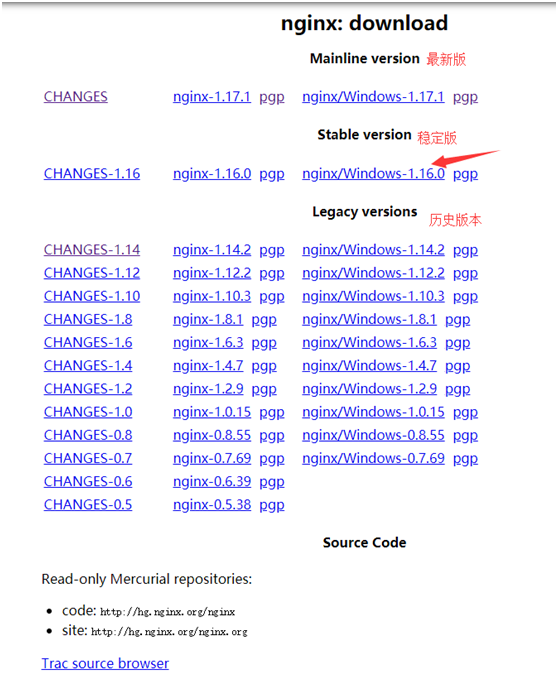
这里下载的是windows-1.16.0稳定版。
2、 安装
解压后的文件目录
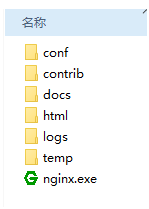
文件目录一目了然,具体文件夹中的文件内容后面在详细解说。
3、 开启服务
使用doc命令开启服务

logs文件夹中会有日志记录,如果新加了nginx.pid日志文件或有修改说明服务已经开启成功。还可以通过浏览器来检查, 因为我用的是9000端口,80端口被IIS使用了。如果看到下面图所示内容,说明说明服务已经开启成功。

The nginx web server is successfully installed and working.
| access.log | 接收的访问日志 |
| error.log | 错误日志,包含启动和访问错误日志 |
| nginx.pid | 最后启动服务的进程pid |
如果开启服务失败,打开error.log文件查看失败原因。
常见原因:端口被占用 bind() to 0.0.0.0:80 failed (10013: An attempt was made to access a socket in a way forbidden by its access permissions)

因为默认是80端口,如果被其他程序占用了,你需要修改使用其他端口。在配置文件夹conf>nginx.conf文件中修改server{ listen 9000}
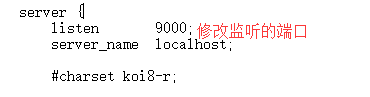
修改完之后再开启服务。